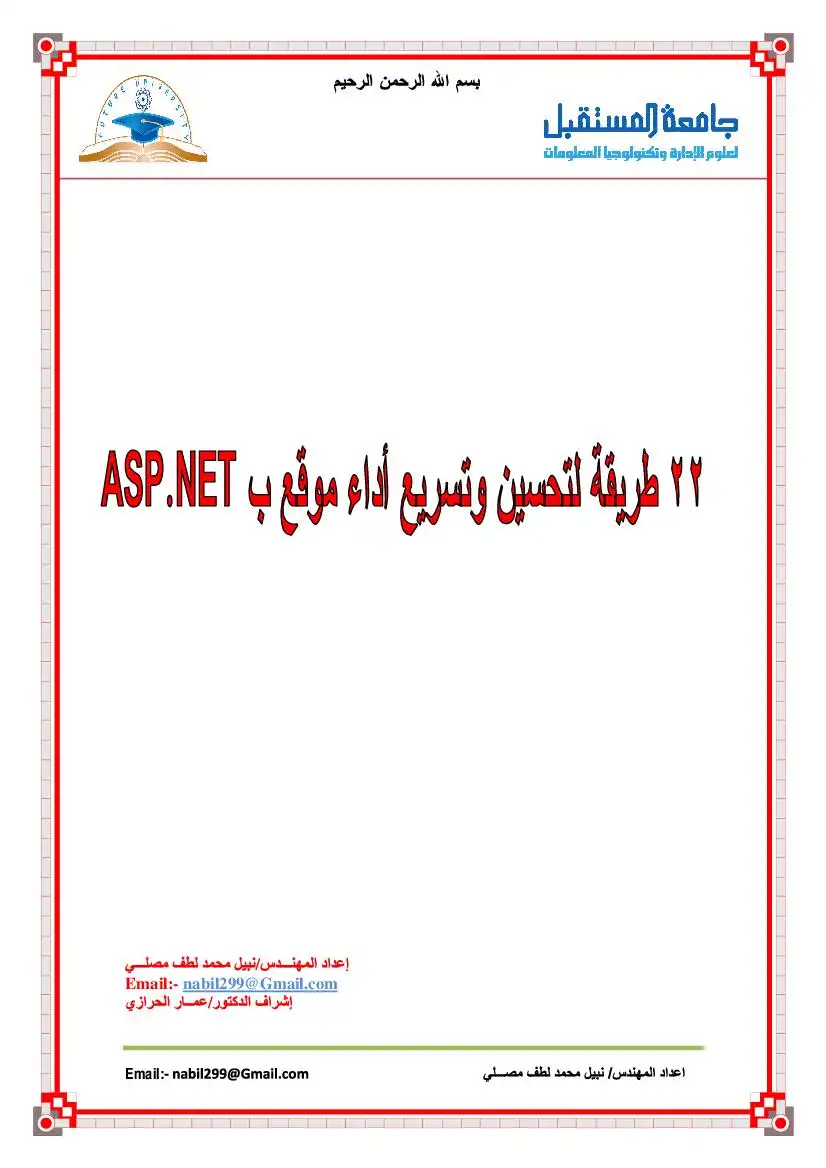سلسلة ASP.NET خطوة بخطوة حتى الاحتراف الفصل السابع - قوائم التكرار
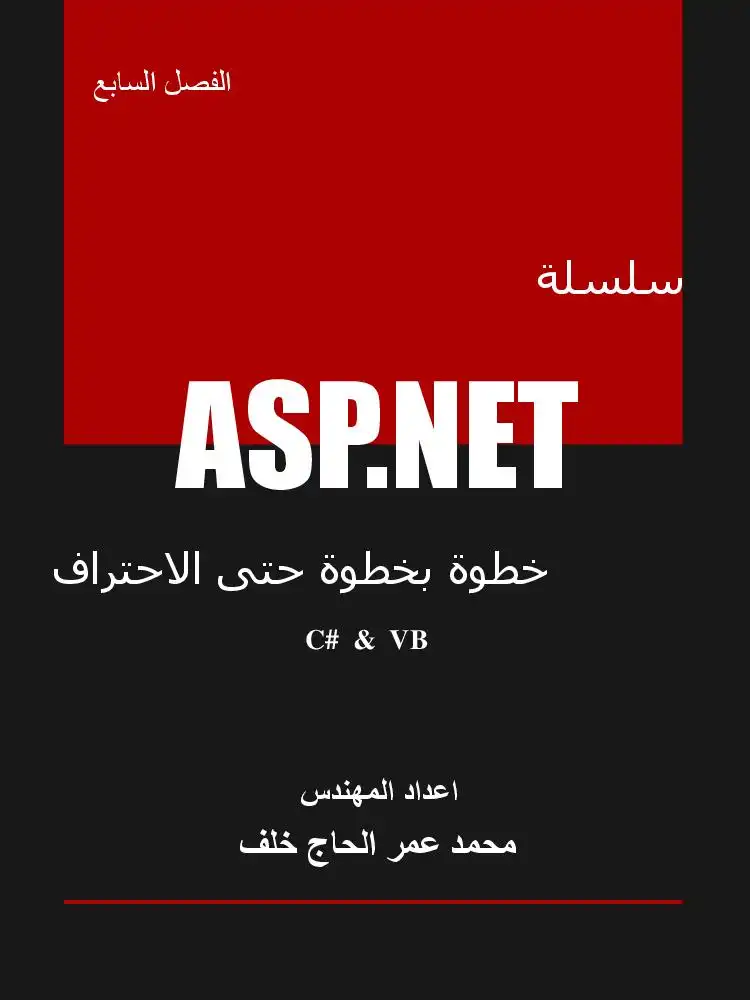
عدد المشاهدات :
118
القسم :
كتب علوم الحاسب
التصنيف الاول :
كتب تطوير المواقع
التصنيف الثاني :
كتب اي اس بي دوت نت ASP Net
الوصف
مقدمة إلى قوئم التكرار
الخصائص المشتركة لقوائم التكرار
استخدام الأداة DropDownList
استخدام الأداة RadioListButton
استخدام الأداة ListBox
استخدام الأداة CheckBoxList
استخدام الأداة BulletedList
تأليف:
الخصائص المشتركة لقوائم التكرار
استخدام الأداة DropDownList
استخدام الأداة RadioListButton
استخدام الأداة ListBox
استخدام الأداة CheckBoxList
استخدام الأداة BulletedList
تأليف:
تاف معام قاد ماه لومم 20 موف 5300000 3009
امتسي ةا اج م لمم عه سيد
تام 0وه:0 ماه عنام 1010 فل وام عام
وبهذا نكون قد انتهينا من ربط الأداة 51نا080000»/0 مع جدول علامات الطلاب ؛ حيث
سيكون اسم الطالب هو النص الظاهر ( الخاصية 034878121610 ) في حين يبقى رقمه قيمة
مخفية ( الخاصية اا02181/3/0818 ) ؛ لنستعرض كود الصفحة حيث يجب أن يكون مشابها
للتلي :
تفل
الآن نستطيع وبشكل مشابه ربط باقي أدوات القوائم مع الجدول السابق ( لاداعي لتكرار جميع
الخطوات السابقة حيث يمكن الاستفادة من وجود الأداة 50102135026 وبالتالي نربط أداة
القوائم معها عبر الخاصية 021850086810 ثم نقوم بظبط قيم الخاصتين 023187815180 و
02131/2106©0 كما يظهر الكود التالي :
تام 0وه:0 ماه عنام 1010 فل وام عام
وبهذا نكون قد انتهينا من ربط الأداة 51نا080000»/0 مع جدول علامات الطلاب ؛ حيث
سيكون اسم الطالب هو النص الظاهر ( الخاصية 034878121610 ) في حين يبقى رقمه قيمة
مخفية ( الخاصية اا02181/3/0818 ) ؛ لنستعرض كود الصفحة حيث يجب أن يكون مشابها
للتلي :
تفل
الآن نستطيع وبشكل مشابه ربط باقي أدوات القوائم مع الجدول السابق ( لاداعي لتكرار جميع
الخطوات السابقة حيث يمكن الاستفادة من وجود الأداة 50102135026 وبالتالي نربط أداة
القوائم معها عبر الخاصية 021850086810 ثم نقوم بظبط قيم الخاصتين 023187815180 و
02131/2106©0 كما يظهر الكود التالي :
"مميضعة "جوم "لاعت مقاععل "10 +اكثلم قاع :50>
وتكون الصفحة السابقة مشابهة للصورة المجاورة .
تحديد خيار المستخدم ا
ال و _صنة ا مم5
كما رأينا فإن أدوات القوائم تقدم أسلوب عرض رائع للخيارات ولكن سه
الشيء الأهم هو معرفة ماقام المستخدم باختياره 6 أدوات القوائم توفر طم 5
ثلاث خصائص نستطيع استخدام أيا منها لمعرفة خيار المستخدم وهي :
عامل ٠+
** *©56160160100 : للحصول على دليل العنصر المختار . ال ٠
** 56160601/3106 : للحصول على قيمة العنصر المختار . مقي
** 561801601180 : للحصول على العنصر المختار .
يمكن استخدام الخاصتين 06ا861601/2ا56 , *«561601601006 في ا
عمليات الاسناد أيضا وليس فقط في عملية الإرجاع ( أي تدعمان 0 ب
الطريقتين 581 , 681 ) . سيد
لطم
وتكون الصفحة السابقة مشابهة للصورة المجاورة .
تحديد خيار المستخدم ا
ال و _صنة ا مم5
كما رأينا فإن أدوات القوائم تقدم أسلوب عرض رائع للخيارات ولكن سه
الشيء الأهم هو معرفة ماقام المستخدم باختياره 6 أدوات القوائم توفر طم 5
ثلاث خصائص نستطيع استخدام أيا منها لمعرفة خيار المستخدم وهي :
عامل ٠+
** *©56160160100 : للحصول على دليل العنصر المختار . ال ٠
** 56160601/3106 : للحصول على قيمة العنصر المختار . مقي
** 561801601180 : للحصول على العنصر المختار .
يمكن استخدام الخاصتين 06ا861601/2ا56 , *«561601601006 في ا
عمليات الاسناد أيضا وليس فقط في عملية الإرجاع ( أي تدعمان 0 ب
الطريقتين 581 , 681 ) . سيد
لطم
وتجدر الإشارة إلى أن الخاصتين ©0ا8©1601/3ا58 , 5816801180 تعيدان معلومات فقط
عن أول عنصر مختار وذلك في حال قام المستخدم بتحديد أكثر من خيار في الأدوات التي
تسمح بذلك .
لنقم الآن بإضافة صفحة جديدة ؛ نضيف إليها أداةً 516ا080000/0 ونربطها مع الجدول
65 كما تعلمنا في فقرة سابقة . ثم نضيف زر و أداةً
اها لنسند لها القيمة التي سيقوم المستخدم باختيارها ؛ كما
هو موضح في الصورة المجاورة .
لطمع
في حدث الضغط على الزر نكتب الكود التالي :
سام "1ع ا000م006 "10 تاو 00م6 850:0
استخدام أداةٌ التحكم 01/0152 0م010
تسمح أداة التحكم 58نا020000/0 للمستخدم باختيار قيمة وحيدة ؛ وهي من أكثر أدوات
القوائم انتشارا على صفحات الانترنت ؛ يمكن أن تكون عناصرها أو متغيرة عبر ربطها
عن أول عنصر مختار وذلك في حال قام المستخدم بتحديد أكثر من خيار في الأدوات التي
تسمح بذلك .
لنقم الآن بإضافة صفحة جديدة ؛ نضيف إليها أداةً 516ا080000/0 ونربطها مع الجدول
65 كما تعلمنا في فقرة سابقة . ثم نضيف زر و أداةً
اها لنسند لها القيمة التي سيقوم المستخدم باختيارها ؛ كما
هو موضح في الصورة المجاورة .
لطمع
في حدث الضغط على الزر نكتب الكود التالي :
سام "1ع ا000م006 "10 تاو 00م6 850:0
استخدام أداةٌ التحكم 01/0152 0م010
تسمح أداة التحكم 58نا020000/0 للمستخدم باختيار قيمة وحيدة ؛ وهي من أكثر أدوات
القوائم انتشارا على صفحات الانترنت ؛ يمكن أن تكون عناصرها أو متغيرة عبر ربطها
المعلومات التي ناقشناها سابقًا ولكن سنستعرض ضمن هذه الفقرة
على هذه الأداة بعد
مثالين جديرين بالمتابعة
البيانات وذلك لنتمكن من تطبيق المثالين ©0570 عصملا مصناف
التاليين ؛ الجدول سيحتوي أسماء بعض الدول ب 9
وبعض المدن التي تنتمي لكل دولة ؛ ويمكن (50)ل معي لإتأمنام
أن تكون له البنية التالية : (1)50ف/016 لا
اسم الحقل نمط البيانات
يمكن أن نعطيه الاسم 01165 ؛ ونقوم بملئه ببعض البيانات كما هو موضح في الصورة التالية :
ناتف و دابوعب عدن
ل إعاصاف 8
حمق سوريا 2
حلب سوريا ِ
حفص شوريا 5
وبهذا نكون أصبحنا جاهزين لتطبيق الأمثلة .
سنقوم من خلال المثال الأول بتعلم كيفية إضافة خيار ما إلى مجموعة الخيارات التي نقوم
من مصدر البيانات ؛ حيث توضح الصورة المجاورة وجود
ارين ( سوريا ؛ مصر ) وقد تم جلبهما من قاعدة البيانات في حين [ج[/(0000: 900]
إن ( 000107 581661 ) هو عبارة عن نص توضيحي للمستخدم
ونضيفه في حيز التصميم وليس لقاعدة البيانات علاقة به .
تتيح الخاصية 80080003188000018015 إمكانية إضافة عناصر ( خيارات ) إلى أدوات
القوائم مع الإبقاء على العناصر التي تم إحضارها من مصدر البيانات ؛ أضف صفحة جديدة
وأضف إليها أداة 51نا000/0م00 ثم اجعل الخاصية 0018015 00080002318800 تأخذ
القيمة 726 ؛ ثم قم بربطها مع الجدول 1165 بحيث تعرض أسماء الدول فقط وبدون تكرار
على هذه الأداة بعد
مثالين جديرين بالمتابعة
البيانات وذلك لنتمكن من تطبيق المثالين ©0570 عصملا مصناف
التاليين ؛ الجدول سيحتوي أسماء بعض الدول ب 9
وبعض المدن التي تنتمي لكل دولة ؛ ويمكن (50)ل معي لإتأمنام
أن تكون له البنية التالية : (1)50ف/016 لا
اسم الحقل نمط البيانات
يمكن أن نعطيه الاسم 01165 ؛ ونقوم بملئه ببعض البيانات كما هو موضح في الصورة التالية :
ناتف و دابوعب عدن
ل إعاصاف 8
حمق سوريا 2
حلب سوريا ِ
حفص شوريا 5
وبهذا نكون أصبحنا جاهزين لتطبيق الأمثلة .
سنقوم من خلال المثال الأول بتعلم كيفية إضافة خيار ما إلى مجموعة الخيارات التي نقوم
من مصدر البيانات ؛ حيث توضح الصورة المجاورة وجود
ارين ( سوريا ؛ مصر ) وقد تم جلبهما من قاعدة البيانات في حين [ج[/(0000: 900]
إن ( 000107 581661 ) هو عبارة عن نص توضيحي للمستخدم
ونضيفه في حيز التصميم وليس لقاعدة البيانات علاقة به .
تتيح الخاصية 80080003188000018015 إمكانية إضافة عناصر ( خيارات ) إلى أدوات
القوائم مع الإبقاء على العناصر التي تم إحضارها من مصدر البيانات ؛ أضف صفحة جديدة
وأضف إليها أداة 51نا000/0م00 ثم اجعل الخاصية 0018015 00080002318800 تأخذ
القيمة 726 ؛ ثم قم بربطها مع الجدول 1165 بحيث تعرض أسماء الدول فقط وبدون تكرار
المسمك 0و . سمة دة سوا
امعد
ميم 50507
وبعد ذلك نقوم بإضافة عنصر 0ع:501نا إلى 54نا020000/0 حيث نجعل قيمة النص
الظاهر له "/0010» 56164" أما القيمة المخفية المرتبطة به فلا داعي لها في مثالنا هذا
وبالتالي يصبح كود الصفحة كاملا بالشكل التالي :
قم بتنفيذ الصفحة السابقة ولاحظ ظهور "/600000 ©5616" كأول خيار ضمن مجموعة
الخيارات + قم بتعديل المثال السابق واجعل قيمة الخاصيةة 00001560(5 00800023188
تساوي 0158ع وأعد تنفيذ الصفحة لتلاحظ عدم ظهور "/00010 561661" ضمن مجموعة
امعد
ميم 50507
وبعد ذلك نقوم بإضافة عنصر 0ع:501نا إلى 54نا020000/0 حيث نجعل قيمة النص
الظاهر له "/0010» 56164" أما القيمة المخفية المرتبطة به فلا داعي لها في مثالنا هذا
وبالتالي يصبح كود الصفحة كاملا بالشكل التالي :
قم بتنفيذ الصفحة السابقة ولاحظ ظهور "/600000 ©5616" كأول خيار ضمن مجموعة
الخيارات + قم بتعديل المثال السابق واجعل قيمة الخاصيةة 00001560(5 00800023188
تساوي 0158ع وأعد تنفيذ الصفحة لتلاحظ عدم ظهور "/00010 561661" ضمن مجموعة
الخيارات ؛ ( أعد تفعيل الخيار السابق لنكمل المثال ) . بالإمكان ربط الأداة 54ن10/01 030000
مع أداة التحقق +8600136081©101/3160810 وذلك للتأكد من أن المستخدم قد اختار قيمة ما
وسيتم تجاهل الخيار "0-017 66164" لأننا لم نقم بتحديد قيمة للخاصية ع»اج» التابعة له
وهذا مانريده (أي أن لايتم اعتبار 00017 56168 خيار كباقي الخيارات ) ؛ أضف أداة
التحقق +86001608216101/310820. إلى الصفحة_ السابقة واربطها مع الأداة
التالي :
اداه
قم بتنفيذ الصفحة السابقة ؛ واضغط على الزر دون أن تحدد دولة من الأداة 030000070156
ولاحظ ظهور رسالة تطالبك باختيار قيمة ما .
المثال الثاني :
سنقوم من خلال هذا المثال بإضافة أداتين 51نا0300000/0 حيث تقوم الأولى بعرض أسماء
الدول ؛ في حين تقوم الثائية بعرض أسماء المدن الموجودة ضمن الدولة المحددة في الأداة
00000051 الأولى ؛ فيما يلي صورة توضيحية لناتج هذا المثال .
مع أداة التحقق +8600136081©101/3160810 وذلك للتأكد من أن المستخدم قد اختار قيمة ما
وسيتم تجاهل الخيار "0-017 66164" لأننا لم نقم بتحديد قيمة للخاصية ع»اج» التابعة له
وهذا مانريده (أي أن لايتم اعتبار 00017 56168 خيار كباقي الخيارات ) ؛ أضف أداة
التحقق +86001608216101/310820. إلى الصفحة_ السابقة واربطها مع الأداة
التالي :
اداه
قم بتنفيذ الصفحة السابقة ؛ واضغط على الزر دون أن تحدد دولة من الأداة 030000070156
ولاحظ ظهور رسالة تطالبك باختيار قيمة ما .
المثال الثاني :
سنقوم من خلال هذا المثال بإضافة أداتين 51نا0300000/0 حيث تقوم الأولى بعرض أسماء
الدول ؛ في حين تقوم الثائية بعرض أسماء المدن الموجودة ضمن الدولة المحددة في الأداة
00000051 الأولى ؛ فيما يلي صورة توضيحية لناتج هذا المثال .
سيناريو العمل : يقوم المستخدم باختيار دولة ضمن الأداة 0700008701541 ؛ نقوم بإرسال
هذه القيمة إلى السيرفر ؛ يقوم السيرفر بتنفيذ استعلام لجلب مدن الدولة المختارة ؛ ثم إعادة
النتائج ليتم عرضها ضمن 0000000/01512 .
خطوات العمل :
أنشئ .صفحة . جديدة وأضف إليها . أداتين 58نا020000»/0 ١ قم بربط الأداة
1 مع الجدول وعلان بحيث تقوم بعرض أسماء الدول وبدون تكرار ؛ فيما
يلي صورة توضيحية
عتصام
سحت ممه
نقوم بعد ذلك بربط الأداة 1542ا00000»/0 مع الجدول السابق أيضا ولكن سنقوم بجعل
الاستعلام يستقبل بارامتر وهو اسم الدولة المحددة بالأداة 0200000/011511 ليتم جلب المدن
على أساس هذا الاختيار ؛ الصور التالية توضح خطوات العمل
هذه القيمة إلى السيرفر ؛ يقوم السيرفر بتنفيذ استعلام لجلب مدن الدولة المختارة ؛ ثم إعادة
النتائج ليتم عرضها ضمن 0000000/01512 .
خطوات العمل :
أنشئ .صفحة . جديدة وأضف إليها . أداتين 58نا020000»/0 ١ قم بربط الأداة
1 مع الجدول وعلان بحيث تقوم بعرض أسماء الدول وبدون تكرار ؛ فيما
يلي صورة توضيحية
عتصام
سحت ممه
نقوم بعد ذلك بربط الأداة 1542ا00000»/0 مع الجدول السابق أيضا ولكن سنقوم بجعل
الاستعلام يستقبل بارامتر وهو اسم الدولة المحددة بالأداة 0200000/011511 ليتم جلب المدن
على أساس هذا الاختيار ؛ الصور التالية توضح خطوات العمل
هاي عمل 1046م
عنامت لداغاا م عطاك امود ممق تدم ممةلمم طلمجة :مم باج عتما 10 1م عصماء 1011675 16 ئ1 0ف 0020110016 هط
عصماء 4855لا
عنامت لداغاا م عطاك امود ممق تدم ممةلمم طلمجة :مم باج عتما 10 1م عصماء 1011675 16 ئ1 0ف 0020110016 هط
عصماء 4855لا
كتابات مشابهة
شرح 22 طريقة لتحسين وتسريع أداء موقع ASP
طرق تسريع الموقع المصمم بالتقنية الذهيبة ASP.NET.
كيفيه عمل واجهة هيدر وربطها مع الموقع
هذا الدرس عبارة عن شرح لعمل هيدر بإستخدام الفوتوشوب ومن
شرح خطوات تركيب مشروع ASP.NET على جهاز العميل
بسم الله الرحمن الرحيم الحمد لله رب العالمين ، اللهم صلِّ و سلم و بارك على سيدنا محمد و على آله و صحبه أجمعين . السلام عليكم و رحمة الله و بركاته...
شرح عمل تصويت بتقنية AJAX
هذا الكتاب يحتوي على شرح برمجة وتصميم أداة استطلاع رأي لمواقع الـasp.net بإستخدام تقنية AJAX
تطبيق مثال عملي على ال Validation
برنامج يشرح جميع أدوات التحقق من المدخلات Validation
مقدمة في برمجة مواقع الإنترنت بالفجوال بيسك دوت نت...
يتحدث هذا الملف عن كيفية إنشاء موقع ويب مع استخدام كودات الفجوال بيسك دوت نت المتوفرة في برنامج Visual Studio 2008 Team Edition وذلك لإنشاء صفحة...